1、打开PS文件,选中图片图层,在工具栏【裁剪工具】的隐藏菜单中找到并点击【切片工具】。快捷键是C。


2、把切片工具移动到图片上,单击鼠标右键,在打开的菜单中选择【划分切片】。
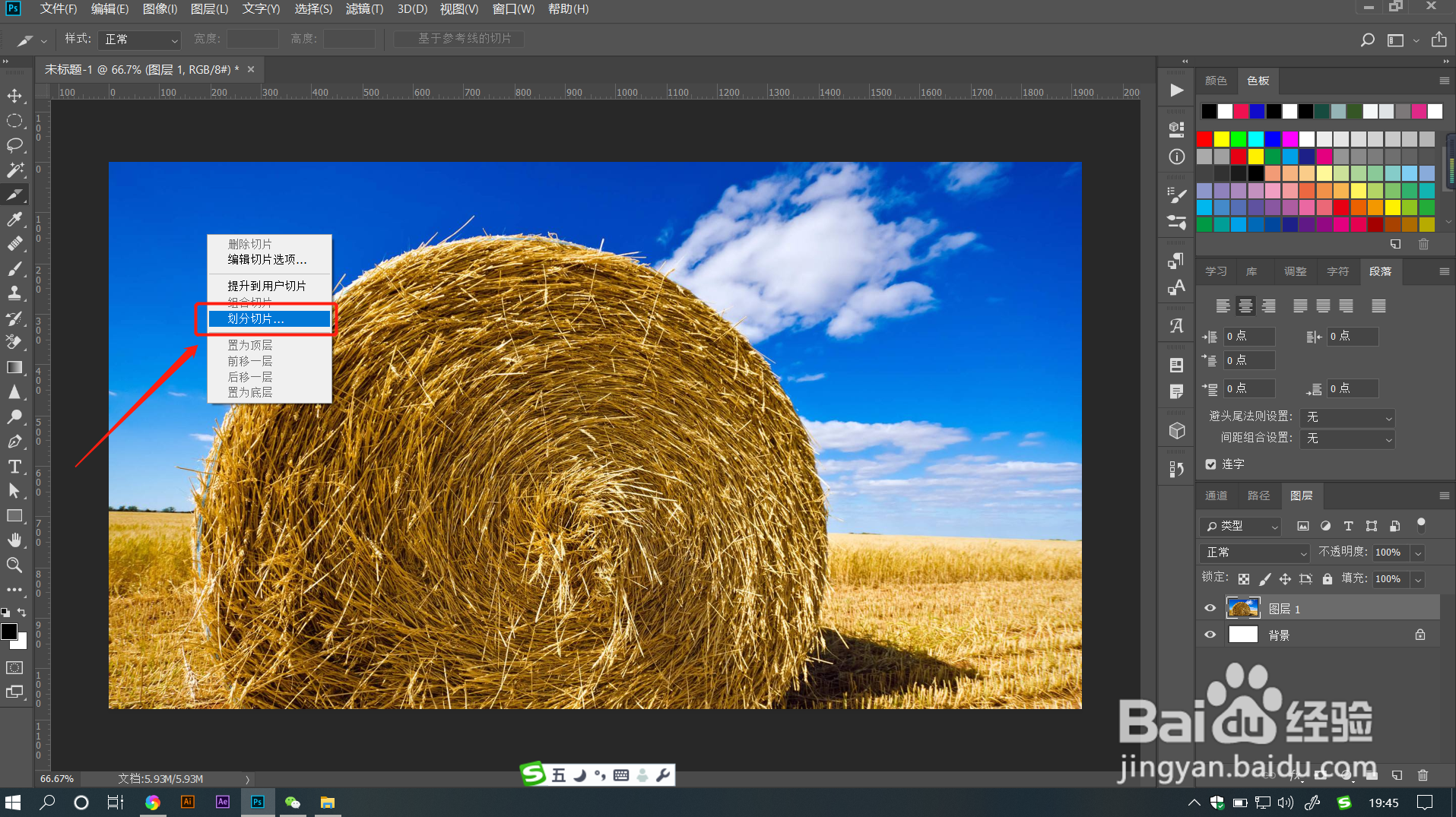
3、在【切分切片】对话框中,勾选【水平划分】和【垂直划分】。并全部输入数值3。这时可以看到图片被分为6等份。
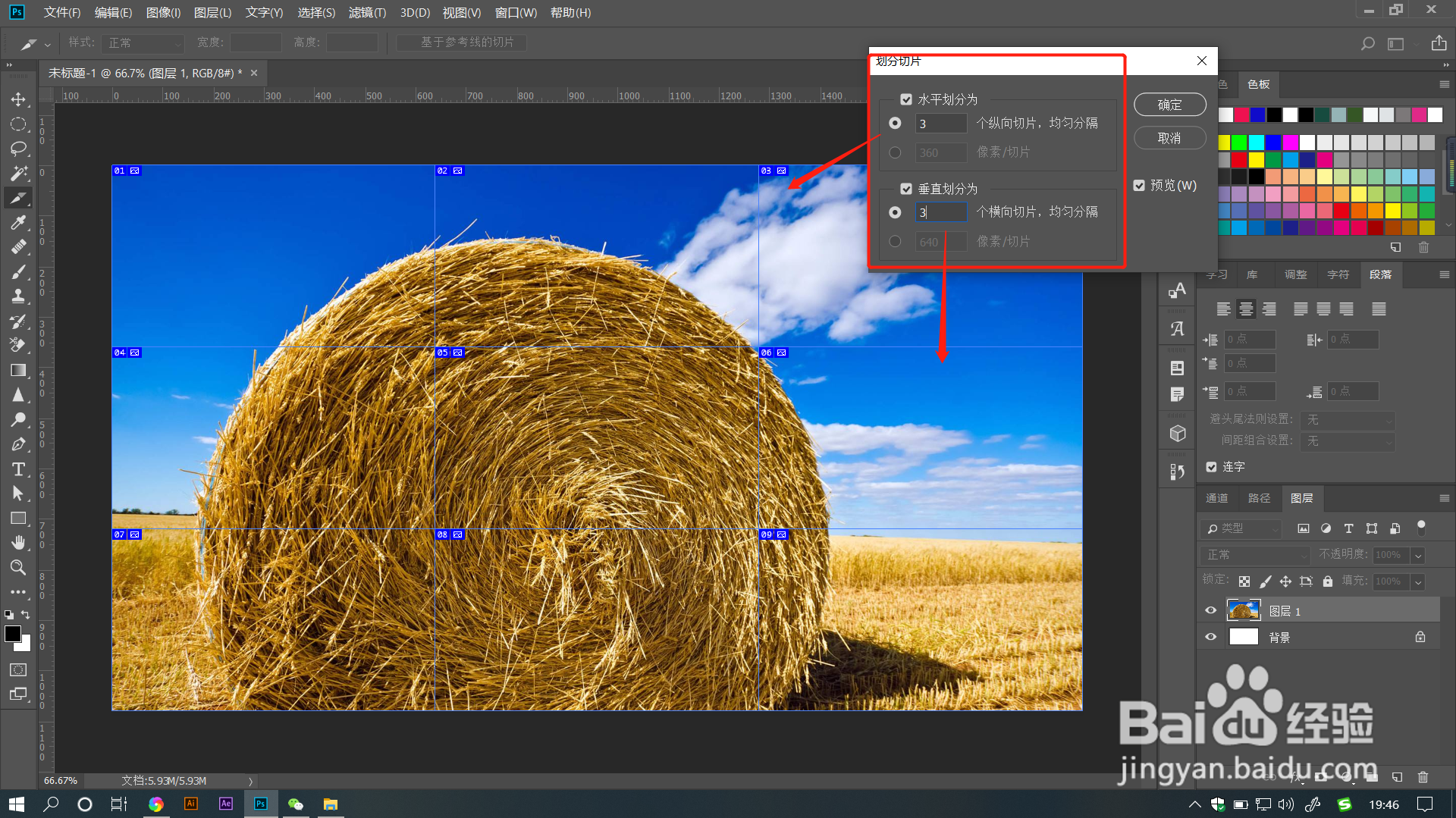
4、点击菜单栏【文件】——【导出】——【存储为Web所用格式】,快捷键是ALT+SHIFT+CTRL+S。

5、在打开的对话框中设置好图片参数,点击【存储】保存所有切片。
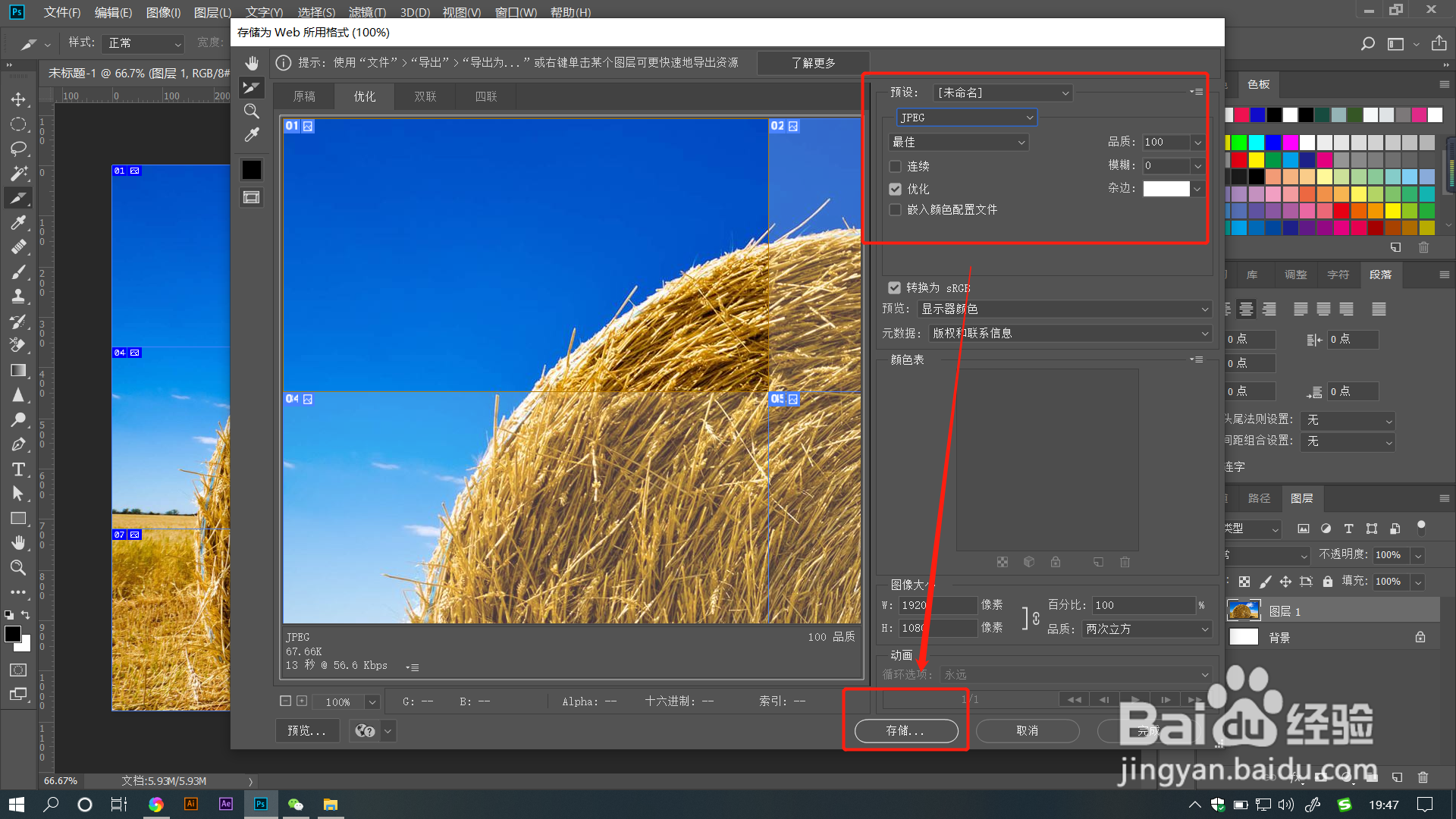
6、打开存储文件夹,可以看到,这张图片已经被切成九宫格图片了哦,在平台发布时,直接按顺序排列发布就可以了。
